
Yarı saydam resimler, sitelere, kolges ve diğer işler halinde bir arka plan veya minyatür olarak uygulanır.
Bu ders, Photoshop'ta yarı saydamın bir resminin nasıl yapıldığına adanmıştır.
Çalışmak için biraz resme ihtiyacımız olacak. Bu resmi bir arabayla aldım:

Katmanların paletine bakarak, katmanın başlıklı olduğunu göreceğiz. "Arka plan" Engellenen (katmandaki kilit simgesi). Bu, onu düzenleyemeyeceğimiz anlamına gelir.
Katmanın kilidini açmak için iki kez tıklayın ve açılan iletişim kutusunda, tıklayın Tamam.

Şimdi her şey işe hazır.
Şeffaflık (Photoshop'ta denir "Opaklık" ) Çok basit değişiklikler. Bunu yapmak için, katman alanının paletinde karşılık gelen adla arıyoruz.
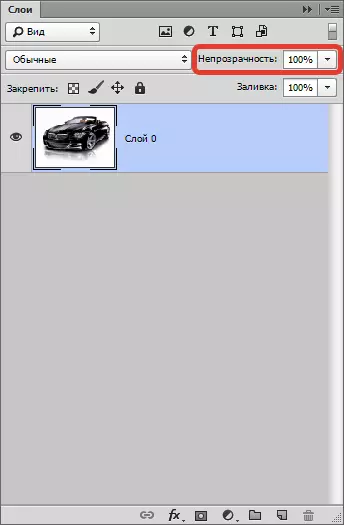
Üçgene tıkladığınızda, opaklık değerine ayarlanabilen kaydırıcı görünür. Ayrıca bu alanda, doğru bir rakam girebilirsiniz.
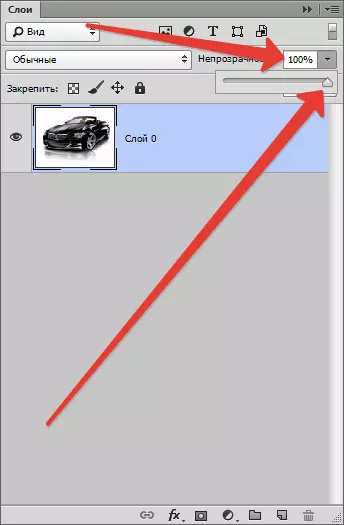
Genel olarak, görüntülerin şeffaflığı hakkında bilmeniz gereken her şey budur.
Eşit bir değer koyalım % 70.
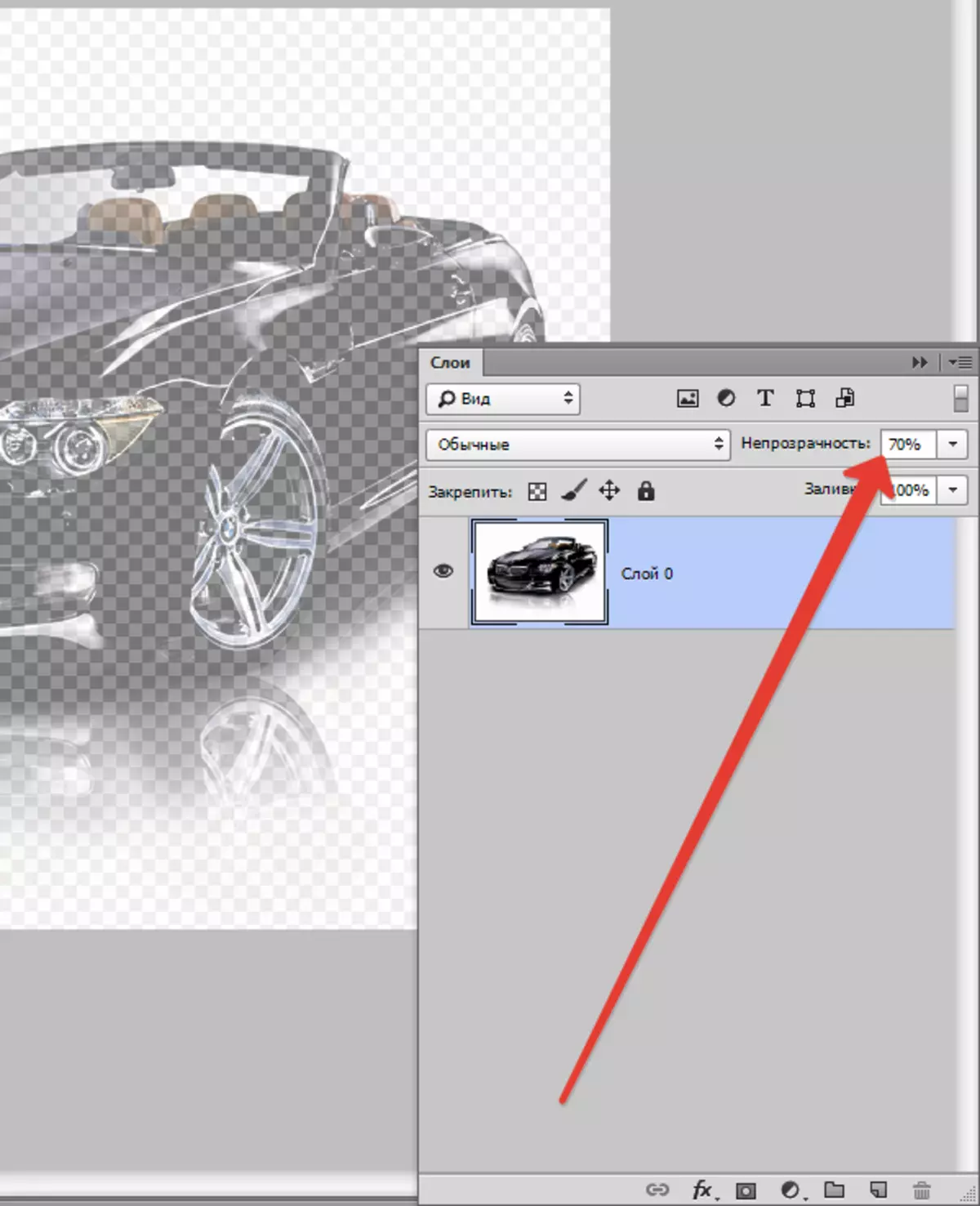
Gördüğünüz gibi, araba yarı saydam hale geldi ve arka plan kareler şeklinde etiketlendi.
Daha sonra, resmi doğru biçimde tutmamız gerekiyor. Şeffaflık sadece formatta desteklenir Png..
Klavye tuşuna basın CTRL + S. Ve açılan pencerede, istediğiniz formatı seçin:
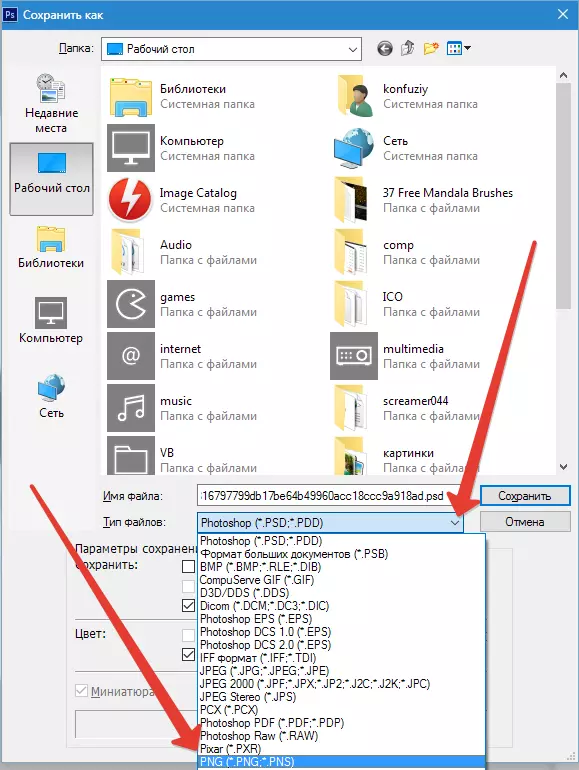
Kaydetmek için bir yer seçtikten ve dosya adını verdikten sonra, "Kaydetmek" . Sonuçta ortaya çıkan görüntü Png. aşağıdaki gibi:

Sitenin arka planı herhangi bir çizim varsa, o zaman (çizim) arabamızdan kaydırılacaktır.
Photoshop programında yarı saydam görüntüler oluşturmanın en basit yolu.
